- ავტორი Abigail Brown [email protected].
- Public 2024-01-31 08:39.
- ბოლოს შეცვლილი 2025-01-24 12:14.
რა უნდა იცოდე
- ლენტიდან ჩასართავად გადადით ჩასმა > Symbols > Symbol4 643 შეიყვანეთ (ნორმალური ტექსტი) შრიფტი >-ში -დან, აირჩიეთ ASCII (ათწილადი).
- ახლა გადაახვიეთ სანამ არ დაინახავთ ხარისხის ნიშანს, აირჩიეთ ხარისხის ნიშანი > ჩასმა > დახურვა.
- კლავიატურის გამოყენებით ჩასართავად დააჭირეთ და ხანგრძლივად დააჭირეთ Alt კლავიატურიდან შეყვანისას 0176 (Alt+0176).
ეს სტატია განმარტავს PowerPoint-ის სლაიდებზე ხარისხის სიმბოლოს დამატების ორ გზას. ინსტრუქციები ვრცელდება PowerPoint 2019, 2016, 2013, 2010 და 2007 წლებში.
ჩადეთ ხარისხის სიმბოლო PowerPoint ლენტის გამოყენებით
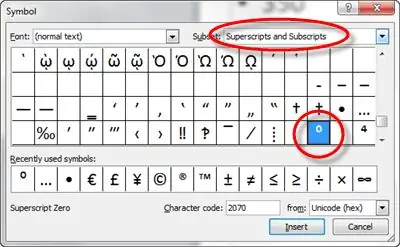
- აირჩიეთ ტექსტური ველი სლაიდზე, რომელშიც გსურთ განათავსოთ ხარისხის სიმბოლო.
- ჩასმა ჩანართში აირჩიეთ Symbol. PowerPoint-ის ზოგიერთ ვერსიაში ეს პარამეტრი გამოჩნდება მენიუს უკიდურეს მარჯვენა მხარეს.
- ღიილ ველში, დარწმუნდით, რომ მენიუში "შრიფტი:" არჩეულია (ნორმალური ტექსტი) და Superscripts and Subscriptsარჩეულია სხვა მენიუში.
- ამ ფანჯრის ბოლოში, აირჩიეთ "from"-ის გვერდით, ASCII (ათწილადი).
- გადაახვიეთ სანამ არ იპოვით ხარისხის ნიშანს.
- აირჩიეთ Insert ღილაკი ბოლოში.
- დააწკაპუნეთ დახურვა გამოსასვლელად Symbol დიალოგური ფანჯრიდან და დაბრუნდით PowerPoint დოკუმენტში.
PowerPoint ალბათ არ შემოგთავაზებთ დადასტურებას, რომ დაასრულეთ ნაბიჯი 6. Insert დაჭერის შემდეგ, თუ გსურთ დარწმუნდეთ, რომ ხარისხის ნიშანი ნამდვილად იყო ჩასმული, უბრალოდ გადაიტანეთ დიალოგი. ამოიღეთ ყუთი ან დახურეთ შესამოწმებლად.
ჩადეთ ხარისხის სიმბოლო მალსახმობების კლავიშების კომბინაციის გამოყენებით
მალსახმობების ღილაკები უფრო ეფექტურია, განსაკუთრებით ამ სიმბოლოების ჩასმის შემთხვევაში, სადაც სხვაგვარად უნდა გადახვიდეთ ათობით სხვა სიმბოლოების სიაში, რომ იპოვოთ სწორი.
ფაქტობრივად, ეს მეთოდი მუშაობს სადაც არ უნდა იყოთ, მათ შორის ელფოსტაში, ვებ ბრაუზერში და ა.შ.
გამოიყენეთ სტანდარტული კლავიატურა ხარისხის სიმბოლოს ჩასასმელად
- აირჩიეთ ზუსტად სად უნდა წავიდეს ხარისხის ნიშანი.
-
გამოიყენეთ ხარისხის სიმბოლოს მალსახმობი ღილაკი ნიშნის ჩასართავად: Alt+0176
სხვა სიტყვებით, გეჭიროთ Altღილაკი და შემდეგ გამოიყენეთ კლავიატურა 0176 ნომრების აკრეფის შემდეგ, შეგიძლიათ გაუშვათ "Image" ღილაკი, რათა ნახოთ ხარისხის სიმბოლო [°].. alt="თუ ეს ნაბიჯი არ მუშაობს, დარწმუნდით, რომ თქვენს კლავიატურაზე გააქტიურებული არ არის Num Lock (ანუ გამორთეთ Num Lock). თუ ის ჩართულია, კლავიატურა არ მიიღებს ნომრის შეყვანას.თქვენ არ შეგიძლიათ ხარისხის სიმბოლოს ჩასმა რიცხვების ზედა რიგის გამოყენებით.
ციფრული კლავიატურის გარეშე
ყველა ლეპტოპის კლავიატურა შეიცავს Fn (ფუნქციის) ღილაკს. ის გამოიყენება დამატებით ფუნქციებზე წვდომისთვის, რომლებიც ჩვეულებრივ მიუწვდომელია სტანდარტული ლეპტოპის კლავიატურაზე კლავიშების ნაკლები რაოდენობის გამო.
თუ არ გაქვთ კლავიატურა კლავიატურაზე, მაგრამ გაქვთ ფუნქციური კლავიშები, სცადეთ ეს:
- დააჭირეთ Alt და Fn კლავიშები ერთად.
- იპოვნეთ კლავიშები, რომლებიც შეესაბამება ფუნქციის კლავიშებს (ისინი, რომლებიც იგივე ფერისაა, როგორც Fn კლავიშები).
- როგორც ზემოთ, დააჭირეთ კლავიშებს, რომლებიც აჩვენებენ 0176 და შემდეგ გაათავისუფლეთ "Image" და Fn კლავიშები ხარისხის სიმბოლოს ჩასასმელად. alt="</li" />






